إذا كنت جديدًا في استخدام واتساب الشخصي أو التجاري، فمن المؤكد أنك سترغب في تعلم كيفية إرسال المستندات والملفات الأخرى عبر واتساب ، سواء كانت Word أو PDF وغيرها من الملفات، وهي ملفات ذات أهمية قصوى بالنسبة لك. لكنك لا تعرف كيف؟ حسنًا، أنت في المكان الصحيح واليوم سنعلمك من خلال برنامج تعليمي صغير كيفية القيام بذلك بسرعة وسهولة.
كيفية إرسال المستندات عبر الواتس اب في وقت قصير
من السهل جدًا إرسال المستندات عبر WhatsApp إلى أشخاص آخرين؛ ولكن كيف ستحقق ذلك؟ اتبع خطوة بخطوة التي نقدمها أدناه، وسوف تعرف كيفية القيام بذلك في أي وقت من الأوقات. دعونا نرى:
- يجب عليك أولاً تحديد جهة الاتصال أو المجموعة التي تريد إرسال الملف ذي الصلة إليها.
- بعد ذلك، انتقل إلى قائمة “الإرفاق” وسترى هناك خيارات لما يمكنك إرساله: التسجيلات الصوتية والمستندات والصور وما إلى ذلك. يجب عليك اختيار المستندات، وسوف يحيلك إلى المستندات الموجودة على هاتفك، اختر المستند الذي تريد إرساله وهذا كل شيء، بهذه الطريقة ستكون قد أرسلت مستندك عبر WhatsApp في وقت قصير.
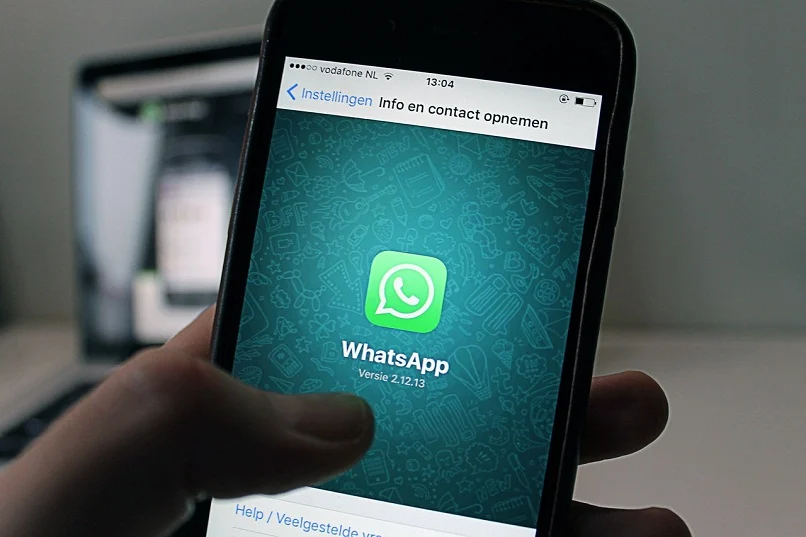
لكن لنفترض أنك بحثت عن الملف في المستندات ولم تجده هناك، فماذا عليك أن تفعل؟ كما أنه بسيط جدًا، عند إدخال المستندات يجب عليك الذهاب إلى الخيارات وسيظهر الوصول إلى Google Drive ومعرض الصور والصوت والتنزيل. إذا ظهر المستند الخاص بك في هذه الخيارات، فلن تواجه أي مشاكل أيضًا، كل ما عليك فعله هو تحديده وهذا كل شيء.
طريقة أخرى لإرسال المستندات عبر الواتس اب
هناك طريقة أخرى لإرسال المستندات عبر WhatsApp وهي إدخال مستنداتك. انقر فوق مشاركة ، ثم اضغط على WhatsApp وأخيرًا اختر جهة الاتصال التي تريد إرسال المستند ذي الصلة إليها. بهذه الطريقة السهلة للغاية، تمكنت من إرسال المستند الخاص بك.
هل يمكنك التوقيع على المستندات الخاصة بك ثم إرسالها عبر WhatsApp؟
بالتأكيد، بما أنك رجل أعمال، فمن الممكن أن تضطر إلى ملء النموذج أكثر من مرة؛ ومع ذلك، يعد القيام بذلك على جهاز الكمبيوتر أمرًا شاقًا للغاية، ثم نقله إلى هاتفك وإرساله أخيرًا عبر تطبيق WhatsApp.
لهذا السبب سنعلمك كيفية التوقيع وملء مستندات PDF الخاصة بك من هاتفك الخلوي في وقت قصير. ماذا يجب أن تفعل؟ الأمر بسيط للغاية، كل ما عليك فعله هو تنزيل تطبيق يسمى Adobe fill & Sing . وبمجرد حصولك عليه يمكنك ملء مستندات PDF الخاصة بك والتوقيع عليها.
خطوات إرفاق المستندات الموقعة من هاتفك المحمول
أولاً، سيتعين عليك إنشاء توقيعك. لوضعه على جميع مستنداتك وتحويلها إلى PDF عند الحاجة. للقيام بذلك، من التطبيق الموجود على صفحته الرئيسية، أدخل الرمز الذي على شكل قلم وانقر لإنشاء التوقيع. ستدور الشاشة ويمكنك وضع التوقيع حسب ذوقك أو تفضيلاتك، ثم سيتعين عليك النقر فوق ” تم” في الزاوية اليمنى العليا.
بعد ذلك عليك أن تختار الوثيقة التي تريد تعبئتها كيف؟ عند الوصول إلى النموذج الذي تحتاج إلى تعبئته من مستنداتك، ستجده في وسط شاشتك. ستظهر الأحدث: اختر ما يناسبك وابدأ في ملء بياناتك.
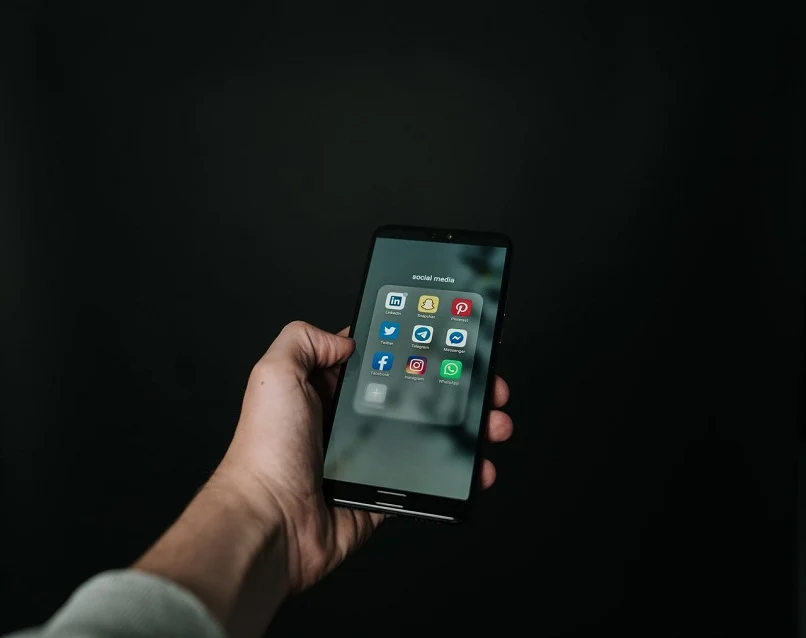
إذا كنت تريد وضع توقيعك، فانقر على الأيقونة الموجودة أسفل الشاشة ثم ضع التوقيع الذي تم إنشاؤه بالفعل. بمجرد الانتهاء من ذلك، انقر فوق تم في الجزء العلوي الأيمن. الآن، إذا كنت تريد إعادة توجيهها إلى WhatsApp. فيجب عليك النقر على أيقونة المشاركة الموجودة أسفل الشاشة؛ سيظهر خيار الواتس اب . اختر جهة الاتصال الخاصة بك ويمكنك إرسال مستند PDF المملوء بتوقيعك.
كما ترون، من السهل جدًا إرسال المستندات عبر WhatsApp . سواء كانت Word أو PDF أو ملفات أخرى من جهازك المحمول، ما عليك سوى أن يكون لديك عدد قليل من الأدوات لتحقيق ذلك.
نأمل أن تساعدك جميع المعلومات التي نقدمها لك اليوم في عالم الأعمال الذي تبدأه، تأكد من إخبارنا بتجربتك وتذكر مشاركتها للوصول إلى المزيد من الأشخاص.



